คอมพิวเตอร์ส่วนบุคคลส่วนใหญ่ในปัจจุบันมีฮาร์ดไดรฟ์มากกว่าหนึ่งตัว และตามกฎแล้วแต่ละดิสก์จะถูกแบ่งออกเป็นหลายพาร์ติชั่น ในเรื่องนี้การดำเนินการเปลี่ยนอักษรชื่อไดรฟ์หรือพาร์ติชันนั้นไม่ค่อยเกิดขึ้น
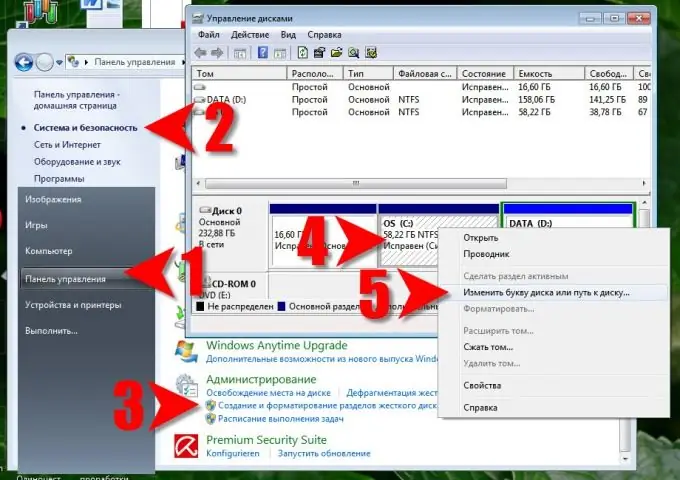
คำแนะนำ
ขั้นตอนที่ 1
หากต้องการเปลี่ยนอักษรชื่อไดรฟ์หรืออักษรระบุพาร์ติชั่น คุณต้องมีสิทธิ์เพียงพอ ดังนั้นขั้นตอนแรกในกระบวนการจึงต้องเข้าสู่ระบบด้วยสิทธิ์ของผู้ดูแลระบบ
ขั้นตอนที่ 2
ขยายเมนูบนปุ่ม "เริ่ม" และเลือกคำสั่ง "แผงควบคุม"
ขั้นตอนที่ 3
ขั้นตอนที่ต้องปฏิบัติตามใน Windows 7 และ Vista จะแตกต่างจาก Windows XP เล็กน้อย ใน Windows 7 และ Vista ใน Control Panel ให้คลิกลิงก์ System and Security จากนั้นในส่วน Administrative Tools ให้คลิกลิงก์ Create and Format Hard Disk Partitions Windows XP: ใน Control Panel ให้คลิกที่ลิงค์ Performance and Maintenance แล้วคลิก Administrative Tools ในแผงการดูแลระบบ ดับเบิลคลิก Computer Management จากนั้น ภายใต้ Storage ให้คลิก Disk Management ขั้นตอนต่อไปนี้เกือบจะเหมือนกันใน Windows 7, Vista และ XP
ขั้นตอนที่ 4
ในหน้าต่างชื่อ Disk Management ให้คลิกขวาที่ดิสก์หรือพาร์ติชั่นที่คุณต้องการเปลี่ยนตัวอักษร แล้วเลือก Change Drive Letter หรือ Drive Path
ขั้นตอนที่ 5
ในหน้าต่างที่เปิดขึ้น ให้คลิกปุ่ม "เปลี่ยน" ในหน้าต่างถัดไป เลือกตัวอักษรที่ต้องการจากรายการแบบเลื่อนลงตรงข้ามกับข้อความ "กำหนดอักษรระบุไดรฟ์ (A-Z)"
ขั้นตอนที่ 6
ระบบปฏิบัติการจะขอให้คุณยืนยันการเปลี่ยนตัวอักษร - กดปุ่ม "ใช่"
ขั้นตอนที่ 7
ปิดหน้าต่างทั้งสองโดยคลิก "ตกลง" ด้วยเหตุนี้ ตัวอักษรของไดรฟ์หรือพาร์ติชั่นที่เลือกจะเปลี่ยนไป

